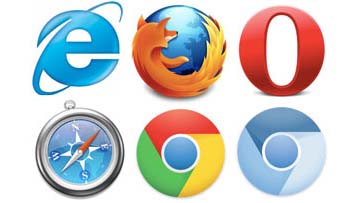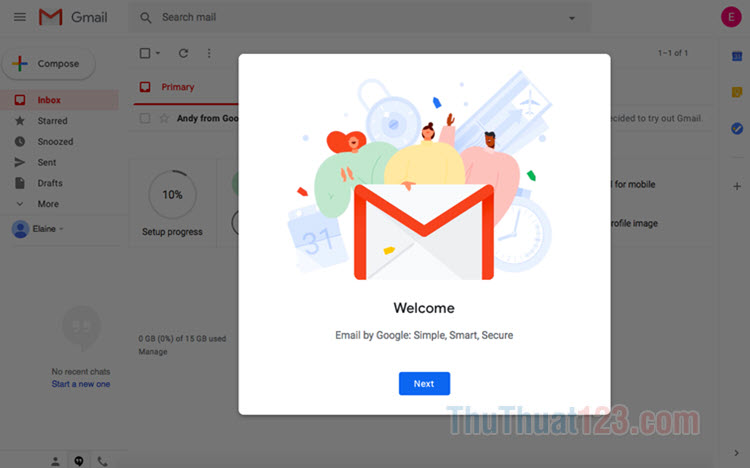Hướng dẫn thay giao diện trên Facebook, Google
Nếu bạn đã cảm thấy chán giao diện mặc định đơn điệu của Facebook hay Google thì chúng ta hoàn toàn có thể thay đổi giao diện của các trang web này khiến chúng trở lên đẹp mắt và mới lạ hơn. Để có thể thay đổi giao diện của các trang web chúng ta sẽ sử dụng một tiện ích mở rộng có tên là Stylish, đây là một tiện ích mở rộng có trên các trình duyệt phổ biến hiện nay như Chrome, Firefox, CocCoc..v.v…Với tiện ích này các bạn có thể thoải mái tùy biến giao diện của các trang web theo ý mình sao cho đẹp nhất. Và ở bài viết này ThuThuat123.com sẽ hướng dẫn các bạn sử dụng công cụ Stylish để thay đổi giao diện trên Facebook, Google…Mời các bạn cùng theo dõi.
CÁCH THAY ĐỔI GIAO DIỆN TRÊN FACEBOOK, GOOGLE
Bước 1: Các bạn truy cập đường link sau và cài đặt tiện ích Stylish cho trình duyệt của mình: https://userstyles.org/
Khi các bạn truy cập, trang web sẽ gợi ý cài đặt tiện ích phù hợp với trình duyệt của bạn. Ví dụ ở đây mình sẽ cài trên Google Chrome

Bước 2: sau khi cài đặt xong biểu tượng của tiện ích sẽ xuất hiện trên góc trình duyệt, tuy nhiên nó sẽ có màu xám.
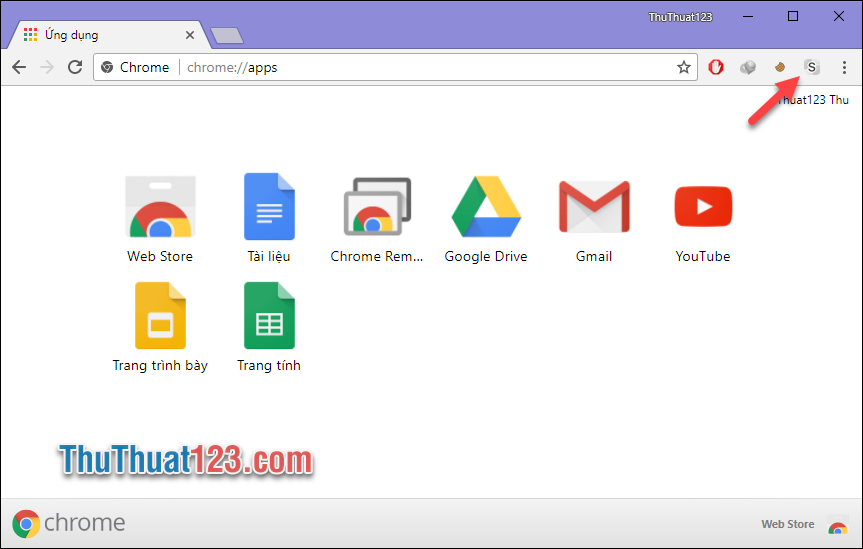
Bước 3: Khi bạn truy cập trang Google thì biểu tượng sẽ sáng lên và bạn có thể tùy chỉnh trang Google.
Các bạn nhấn vào biểu tượng thì cửa sổ Stylish sẽ hiện ra. Tại mục Library sẽ có các giao diện để bạn thay đổi cho trang web, bạn muốn dùng giao diện nào thì chỉ việc nhấn vào Install.
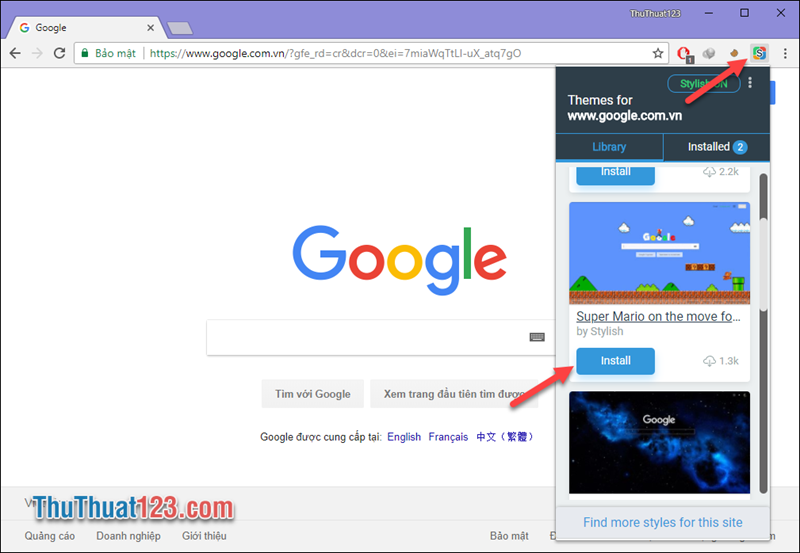
Bước 4: Như vậy giao diện đã được thay đổi. Các bạn chọn sang mục Installed, đây là mục chứa các giao diện đã được cài đặt. Bạn muốn áp dụng giao diện nào thì nhấn Activate nếu muốn hủy áp dụng thì nhấn Deactivate.
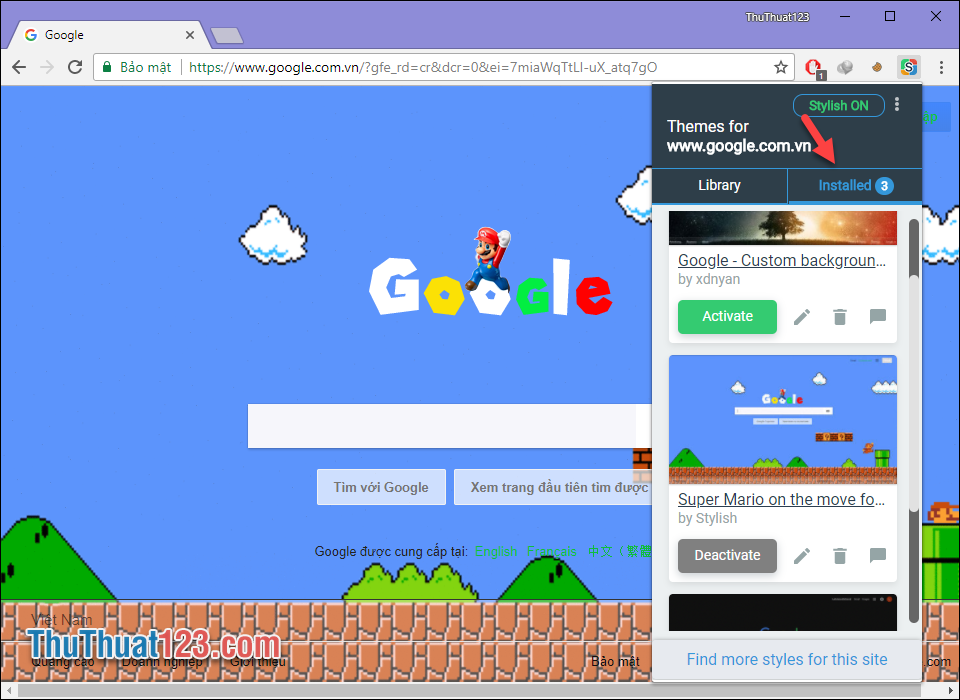
Đối với trang Facebook các bạn cũng làm tương tự như vậy, nếu các bạn muốn nhiều giao diện hơn thì click dòng Fine more styles for this site
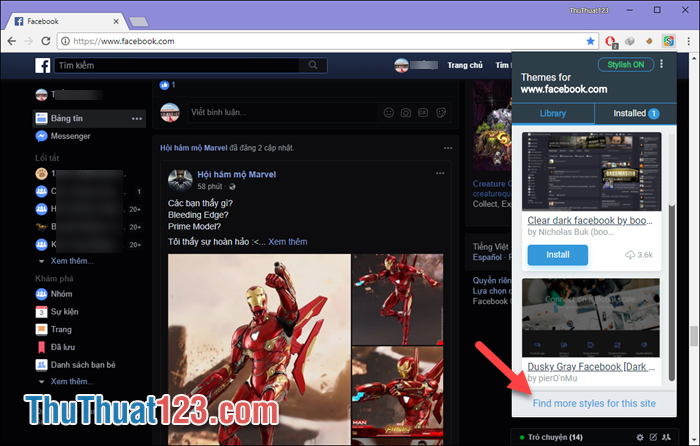
Sau đó một trang web hiện ra, tại đây các bạn sẽ thấy có rất nhiều các giao diện khác nhau để lựa chọn. Các bạn thích giao diện nào thì chọn vào giao diện đó vào nhấn Install Style.
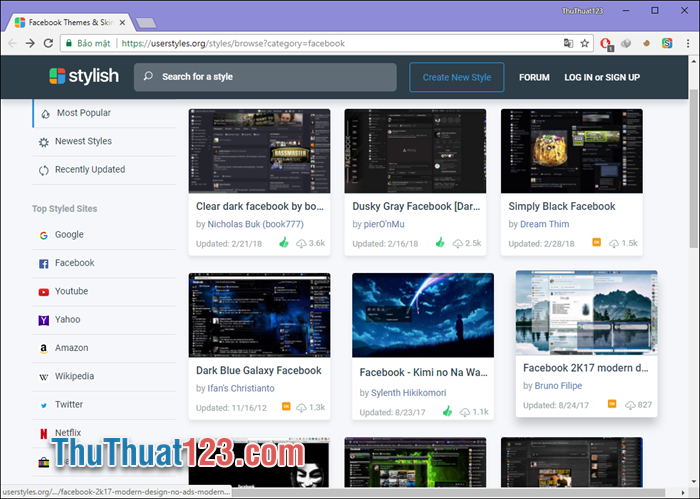
Ngoài ra các bạn có thể chỉnh sửa các giao diện có sẵn bằng cách mở mục các Style đã cài đặt và chọn vào biểu tượng chiếc bút để chỉnh sửa:
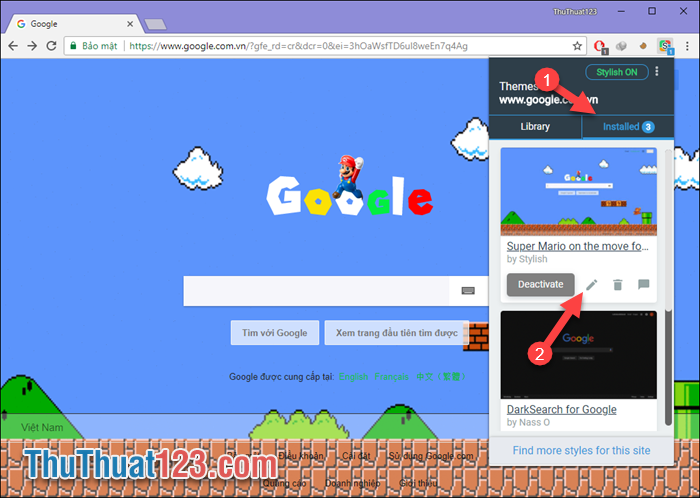
Cửa sổ chỉnh sửa sẽ hiện ra, tuy nhiên để có thể chỉnh sửa được các Style này đòi hỏi các bạn cần có một ít kiến thức về Code lập trình. Nếu bạn không tự tin về khả năng của mình thì tốt nhất bạn không nên chỉnh sửa chúng.
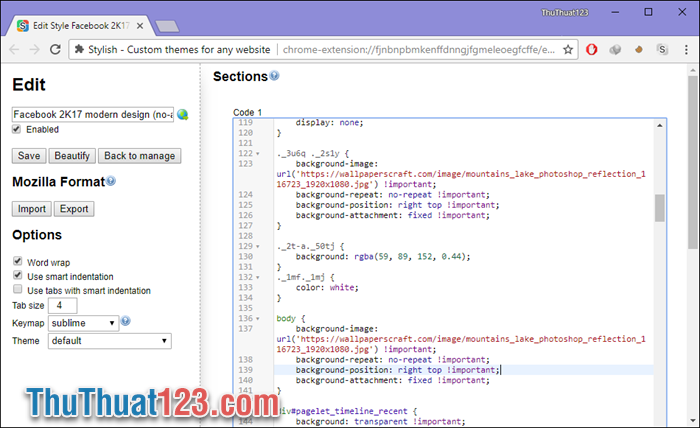
Trên đây là bài hướng dẫn cách thay đổi giao diện Facebook, Google, youtube..v.v..Hy vọng bài viết sẽ hữu ích với các bạn. Chúc các bạn thành công!